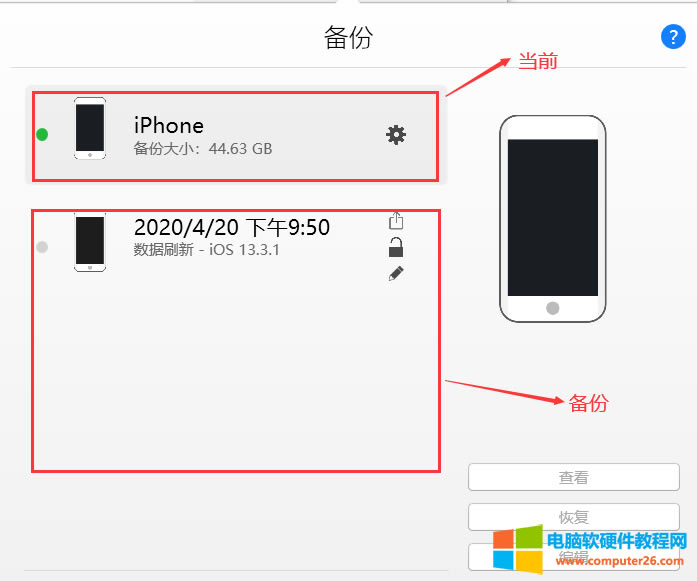iMazing主界面之上工具栏技巧介绍
发布时间:2024-04-29 文章来源:深度系统下载 浏览:
| 智能设备的使用,为大家的生活带来了很多便利,但是管理智能设备往往不是一件特别简单的事情,尤其是在管理iOS设备时,苹果强大的自管理体系导致大家很难从别的设备上管理它们。 但是,通过使用iMazing,就可以帮助大家管理iOS设备了。iMazing是一款专业管理iOS设备的软件,它有很多功能,不仅可以让大家直观的看到设备的状态,还可以通过简单的方式管理设备。具体怎样使用iMazing呢?本文,小编就带着大家一起学习有关于iMazing主界面相关功能的内容。
iMazing的主界面分为3个区域:上工具栏、侧栏和主视图,如图1。
图 1:主界面 本文将主要介绍上工具栏,其他部分请阅读其它相关文章。
“上工具栏”包含以下按钮:1.菜单-包括五项;2.刷新-刷新当前视图;3.解锁完整版本-仅当运行iMazing的试用版本时才可见;4.备份窗口-列出选定设备的所有可用备份;5.操作窗口-列出所有当前和已完成的操作;6.帮助-在web浏览器中打开上下文帮助,如图2。
图 2:上工具栏 1. 菜单 菜单中包括五项,分别是文件、编辑、显示、许可证和帮助界面。 2. 刷新 由于大多数数据需要从备份中提取,iMazing有时需要备份设备以显示其最新数据,此时点击刷新,就可以一键刷新至最新。 3. 解锁完整版本 解锁按钮只出现在试用版的iMazing中。要解锁iMazing的所有功能,需要购买许可证并输入激活码。 4. iPhone的备份 “备份”窗口允许选择要浏览或还原设备的备份版本。第一项表示当前状态,其他项表示备份,如图3。
图 3:备份 5. 操作窗口 “操作”窗口显示自打开iMazing后所有正在进行的操作和过去的操作(例如导入音乐、导出消息…),如图4。
图 4:操作 6. 帮助 “帮助”按钮会在Web浏览器中打开相关的图像化指南。 |